Solid Edge組立件-系統庫使用 – 2019/01/18
18
一月
在使用軟體的時候,遇到相同的零件需要重複組裝,如果在同一個組立件當中就可以利用「翻版元件」進行複製,如果多個物件,但是需要在不同的組立件當中進行組裝,同時又沒有做成次組立件的話,那這樣有沒有比較方便作業的方式?
遇到這樣的情況,我們就能使用「系統庫」來作業,加快使用者的組裝方式。
步驟1 步驟2 步驟3 步驟4 步驟5 步驟6 步驟7 步驟8
首先,有一個組立件已經組裝完成了,而在底板上面組裝了很多物件,但是因為某些原因並沒有將這些物件做成一個次組立件。
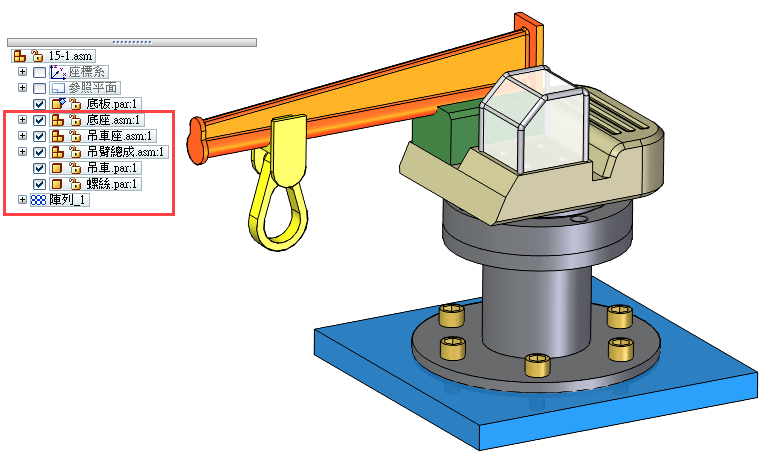
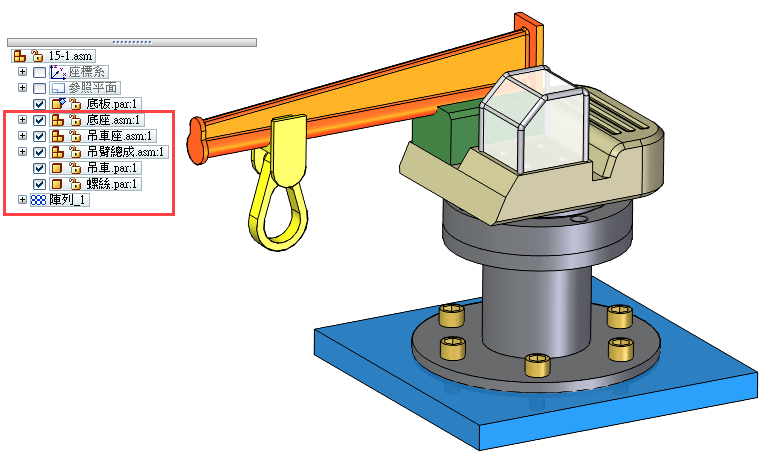
這時,也有一個類似的元件希望可以組上相同的物件,但是因為物件太多,不太想重複地載入相同物件進行重工。


因此在原先組裝完畢的組立件當中,可以使用位在「首頁」的「系統庫」功能,幫助使用者快速作業。


透過指令可以點選所需要複製過去的元件,如不需要的物件,就不須點選。
選取完畢之後,點選下一步即可。
※ 備註:如訊息中有無可選取的特徵時,第二步驟的選取特徵也可以直接跳過。
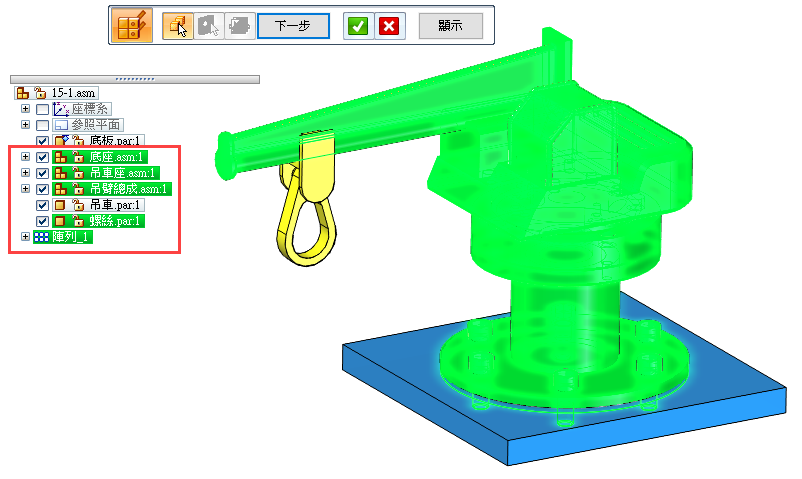
選取完畢之後,點選下一步即可。
※ 備註:如訊息中有無可選取的特徵時,第二步驟的選取特徵也可以直接跳過。
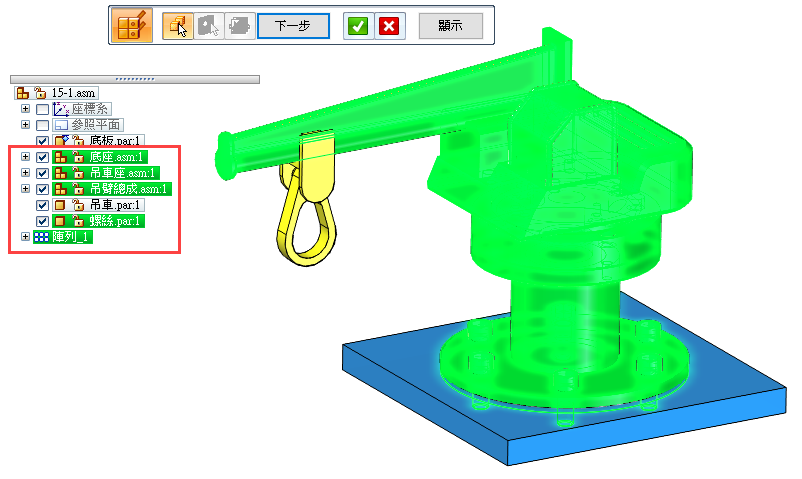
進入第三步驟之後,軟體會整理出需要定義的組立關係,由下圖所示,接下來的作業只需要定義三個組立關係就好。
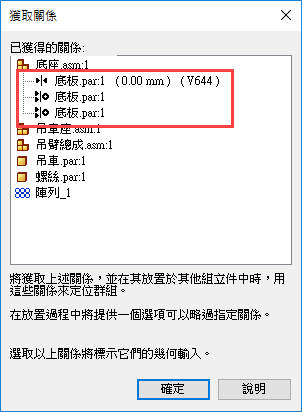
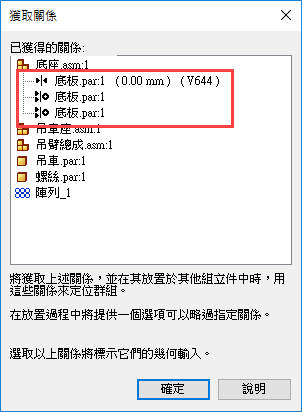
選擇建立之後,使用者可自行命名檔案名稱,並且儲存於所需的資料夾當中。這樣即完成「系統庫」的建置。
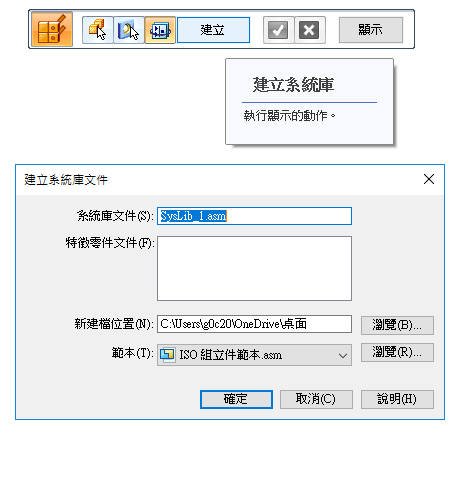
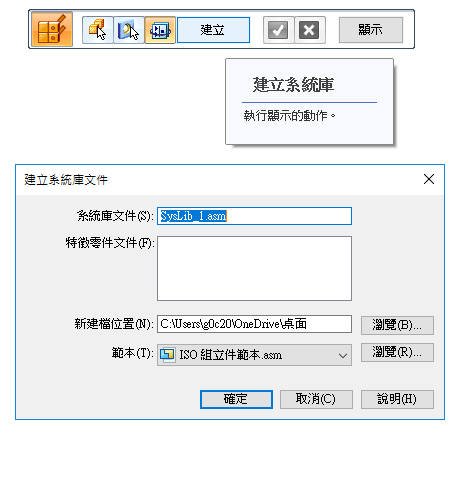
接著再到新的組立件當中,透過零件庫載入此組立件進行組裝,在組裝的同時,軟體也會列出先前需要的組立關係供使用者辨識,同時元件上的組裝條件已經選取了,只要選取對應的面或孔即可。
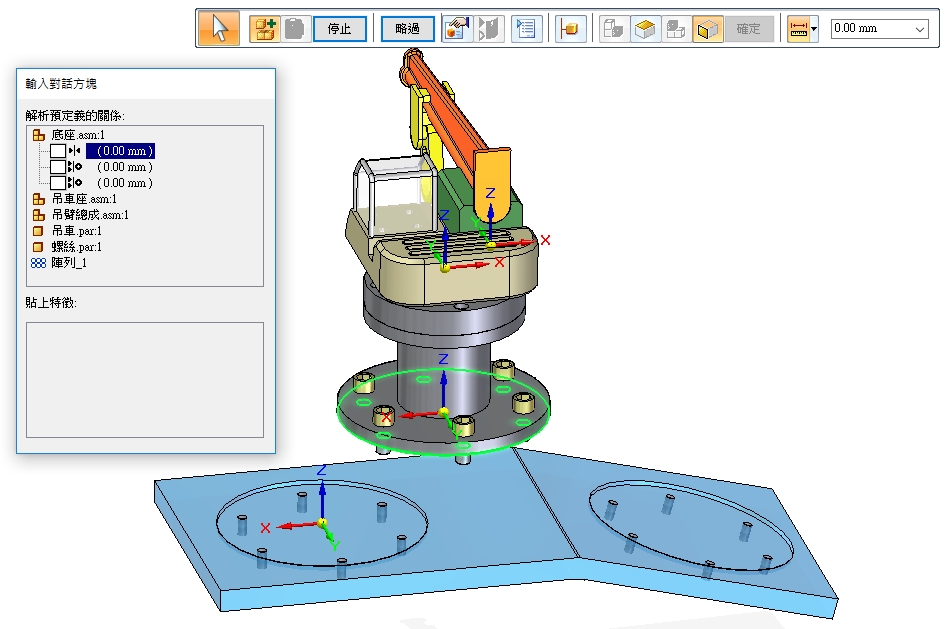
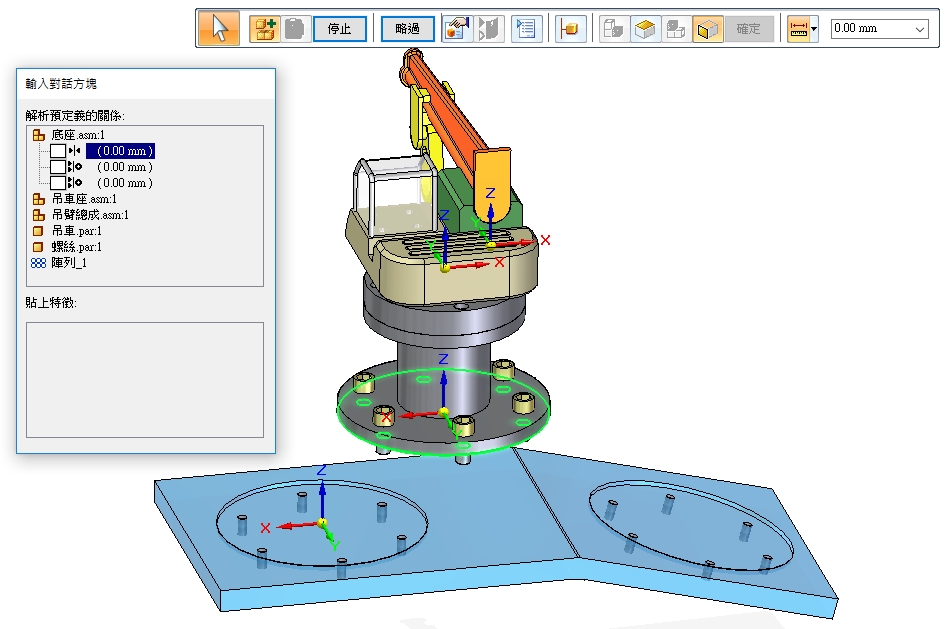
這樣就可以將多數的元件快速組裝到其他物件,不用再煩惱次組立件沒有做到,或是一直重工的困擾。…(完成)
※ 備註:組裝完畢存檔之後,檔案連結會抓到原本零件,因此建立的系統庫可依使用者是否需要使用,如不需要使用也可以刪除,並不會造成檔案搜尋不到的情況。
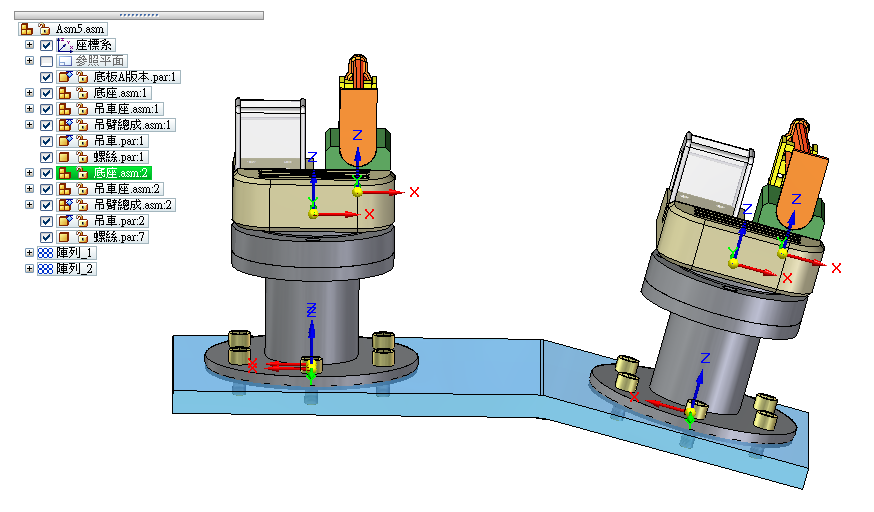
※ 備註:組裝完畢存檔之後,檔案連結會抓到原本零件,因此建立的系統庫可依使用者是否需要使用,如不需要使用也可以刪除,並不會造成檔案搜尋不到的情況。
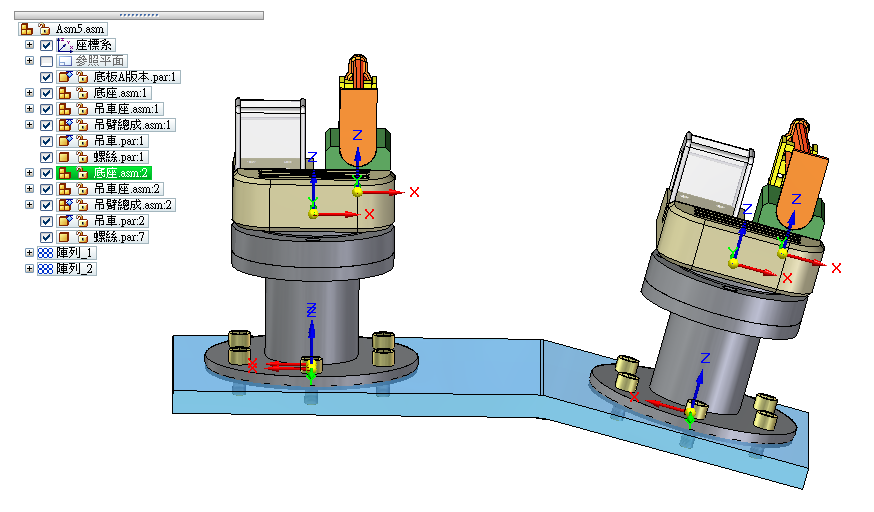
林彥錡 Kevin Lin

